MakerBot Replicator - Ajustndo o deslocamento do Eixo Z
Ajustando o deslocamento do Eixo Z
Calibrando o Z Offset
Calibração Z permite melhorar a qualidade das impressões. Você pode recalibrar o Z Deslocamento diretamente na impressora, indo ao menu principal da impressora e selecione informação > calibração > calibração deslocamento Z “Info > Calibration > Calibrate Z offset”. Você também pode fazer isso por meio do MakerBot Print:
Navegue até o painel da impressora e selecione a impressora cujo deslocamento Z você deseja recalibrar.
Selecione utilidades “Utilities”.
Selecione calibração “Calibration”.
Cada vez que você conectar uma nova Smart Extruder +, você precisará executar a rotina de calibração do Z-Axis. Este processo garantirá que a placa de impressão seja posicionada na distância correta da Smart Extruder + quando você iniciar uma impressão. Para executar a rotina de calibração, selecione Z Calibration e, a seguir, selecione executar calibração em casa “run Home Calibration”.
Ajustando manualmente o deslocamento do eixo Z
Se seus Rafts e primeiras camadas estiverem imprimindo mal ou se seu filamento não estiver grudando na placa de impressão, a Smart Extruder + provavelmente está imprimindo um pouco longe demais da placa de impressão. Da mesma forma, se nenhum filamento estiver saindo do bocal ou se você ouvir um clique quando sua MakerBot Replicator + iniciar uma impressão, sua extrusora pode estar um pouco perto da placa de impressão.
Para ajustar o deslocamento do eixo Z, você precisará ter sua impressora conectada à MakerBot Print:
Navegue até o painel da impressora e selecione a impressora cujo Z Offset você deseja ajustar manualmente.
Selecione utilidades “Utilities”.
Selecione calibração “Calibration”.
Selecione Z-Axis Offset.